Tutorial praktis tentang cara mengunggah Google Maps ke PowerPoint
Ikuti di bawah ini untuk mempelajari cara mengimpor Google Maps ke PowerPoint.
Contoh aplikasi presentasi terbaik. (Pixbay)
Kelasmekanik.com – Anda dapat dengan mudah mempelajari cara mengimpor Google Maps ke PowerPoint. Ikuti tutorial PowerPoint yang dirangkum oleh tim HiTekno.com di bawah ini.
Untuk menyematkan Google Maps ke dalam PowerPoint, Anda memerlukan add-on yang dapat mengimpor dan mengimpor peta langsung ke file Anda melalui Google Maps, dan add-in itu sendiri adalah program tambahan yang menambahkan perintah khusus atau fitur khusus ke Office.
Salah satu add-on yang telah ditambahkan Google Maps ke PowerPoint adalah Web Viewer. Anda dapat menemukan pengaya halaman web untuk Microsoft PowerPoint melalui situs web resmi vendor pihak ketiga.
Sebuah program komputer yang dikembangkan oleh Microsoft sebagai media presentasi dalam bentuk teks, gambar, animasi dan video.
Program Microsoft PowerPoint berisi berbagai fitur yang mendukung integritas Anda dalam menyampaikan materi presentasi.
Anda dapat memasukkan peta dalam materi presentasi PowerPoint, tidak hanya dalam bentuk teks, gambar, atau video.
Ingin tahu cara mengimpor Google Maps ke PowerPoint? Ini sederhana, Anda hanya perlu mengikuti langkah-langkah ini:
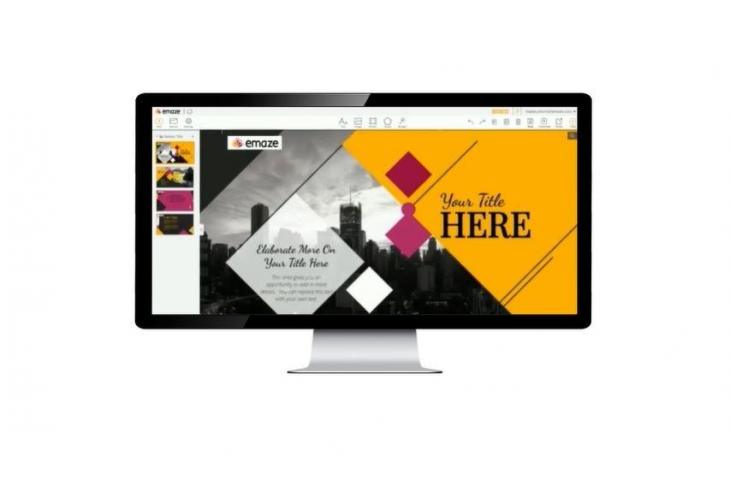
- Buka dokumen PowerPoint Anda dan atur slide yang ingin Anda sisipkan ke Google Maps
- Klik menu Enter dan cari opsi Add-in Menu untuk menambahkan perangkat baru ke PowerPoint
- Kemudian pilih Tab Store dan ketik Web Viewer di kolom pencarian lalu klik Add
- Browser web kemudian akan secara otomatis muncul di opsi menu My Add-Ins.
- Klik pada opsi Tampilan Web untuk ditampilkan pada slide PowerPoint
- Untuk menyisipkan Google Maps ke dalam slide PowerPoint, buka Google Maps di browser dan arahkan kursor ke tempat Anda ingin menyisipkan slide PowerPoint, lalu klik menu di Google Maps dan pilih peta untuk dibagikan atau disematkan, lalu pilih Sisipkan Peta tab dan Salin HTML
- Buka kembali dokumen PowerPoint Anda dan tempelkan kode yang sebelumnya disalin ke formulir tampilan web yang disediakan. Kemudian hapus kode berikut terlebih dahulu:
- Kemudian klik Pratinjau di bagian bawah formulir
- Peta Google Maps kemudian akan muncul di slide PowerPoint dan Anda dapat memperbesar atau memperkecil. Yang harus Anda lakukan sekarang adalah menekan tombol F5 untuk menampilkannya pada tampilan PowerPoint Slide Show dan selesai!
Dengan cara ini perlu Anda ketahui bahwa Anda perlu mengirimkan Google Maps ke PowerPoint agar materi presentasi yang Anda kerjakan lebih lengkap agar dapat menarik minat seri Anda dan menyampaikan dengan tepat apa yang ingin Anda sampaikan. .
Manfaatkan dengan baik cara mengimpor Google Maps ke PowerPoint. Semoga berhasil dengan tutorial PowerPoint.
Kontributor: Jeffrey Francisco
